Ein Stimmung ist eine Art von Gesichtsanimation für animierbare Köpfe, die sich unendlich wiederholt, so dass Benutzer sich ausdrücken und auf andere mit einer dauerhaften Gesichtsémotion reagieren können.Stimmungen spielen gleichzeitig mit anderen Charakteren Standard-Animationen, wie Gehen, Klettern und Schwimmen, und wenn die Standard-Animation eine Gesichtsanimation hat, verschmilzt die Standard-Animation mit der Stimmung des Charakters.
Stimmungen erstellen
Wenn du ein Charaktermodell mit einem animierbaren Kopf hast, kannst du jede Stimmungsanimation erstellen, die du mit dem Gesichtsanimation-Editor verwenden kannst.Wenn du die blockigen oder Goblin Referenzcharaktermodelle nicht verwenden möchtest, kannst du ein vorhandenes Modell erstellen oder modifizieren, um animierte Köpfe in einer Modellierungssoftware von Drittanbietern zu unterstützen, wie z. B. Blender oder Maya.Für Informationen darüber, wie du einen animierbaren Kopf erstellst, siehe Erstelle grundlegende Köpfe.
Um eine Stimmung zu schaffen:
Füge ein Charaktermodell mit einem animierbaren Kopf zum Ansichtsfenster hinzu.
Öffne den Gesichtsanimation-Editor .
Von der Avatar-Registerkarte der Toolleiste klicken Sie auf Animation-Editor. Das Animation-Editor-Fenster wird angezeigt.
Wähle im Ansichtsfenster dein Charaktermodell mit einem animierbaren Kopf aus. Ein Dialog wird angezeigt.

Geben Sie im Feld Animationsname einen neuen Animationsnamen ein, dann klicken Sie auf die Schaltfläche Erstellen .Das Animations-Editor-Fenster zeigt die Medien- und Wiedergabekontrollen , Zeitachse und Wiedergabeliste an.
In der Trackliste des Animationseditors klicken Sie auf die Schaltfläche Gesicht .Der Gesichtsanimation-Editor wird links neben der Tracklist angezeigt.
Im Gesichtsanimation-Editor , passe die Schieber für die Gesichtsteile an, die du manipulieren möchtest.Animationstracks für jedes Gesichtsteil, das du automatisch manipulierst, werden in der Tracklist zusammen mit Schlüsselframes für deine aktuelle Position in der Zeitachse angezeigt.Das Gesicht des Charakters wird auch im Ansichtsfenster aktualisiert.
- Um einen Schritt auf einem Schieberrückgängig zu machen, drücke CtrlZ ( ⌘Z ).
- Um einen Schritt auf einem Schiebererneut auszuführen, drücke CtrlY ( ⌘Y ).
- Um einen Slider auf seinen Standardwert zurückzusetzen, klicke mit der rechten Maustaste auf den Schieber. Ein Kontextmenü wird angezeigt. Wähle Ausgewählte zurücksetzen .
Wenn du die Erstellung deiner Animationenabgeschlossen hast, navigiere zu den Medien- und Wiedergabekontrollen und klicke auf die Schaltfläche ….Ein Pop-up-Menü wird angezeigt.

Wählen Sie Speichern oder Als speichern , um die Animationenzu speichern.Die Animation wird im Explorer -Fenster als Kind des AnimSaves -Objekts (ein Kind des Rigs) angezeigt.

(Optional) Um eine Asset-ID für deine Stimmungsanimation zuzuweisen und sie in die Toolbox zu speichern, um sie in deinen Erlebnissen zu verwenden,
Klicken Sie im Explorer -Fenster mit der rechten Maustaste auf Ihre neue Animationen. Ein Kontextmenü wird angezeigt.
Wählen Sie Speichern in Roblox . Der Asset-Konfigurationsdialog wird angezeigt.
Füllen Sie die folgenden Felder aus:
- Titel : Ein Name für dein Plug-in.
- Beschreibung : Eine Beschreibung, die beschreibt, was ein potenzieller Benutzer von dem Plugin erwarten sollte.
- Ersteller : Der Ersteller, den du als Ersteller des Plug-inzuschreiben möchtest.
Klicken Sie auf die Submit Schaltfläche.Nach einem Moment wird der Asset-Konfigurationsdialog Ihre Stimmung Animation.AnimationID anzeigen, die Sie verwenden können, um die Stimmung auf Charaktere innerhalb Ihrer Erlebnisse einzustellen.

Stimmungen festlegen
Jeder Charakter mit einem animierbaren Kopf hat ein Kind Animieren LocalScript mit einem Kind Stimmung StringValue das die Stimmungsanimation enthält, die auf dem Kopf des Charakters gespielt wird.Die Animationender spielt eine lächelnde Animationen, aber du kannst die Stimmung des Charakters auf etwas anderes ändern, indem du sie direkt innerhalb der Stimmung bearbeitest oder das System verwendest.
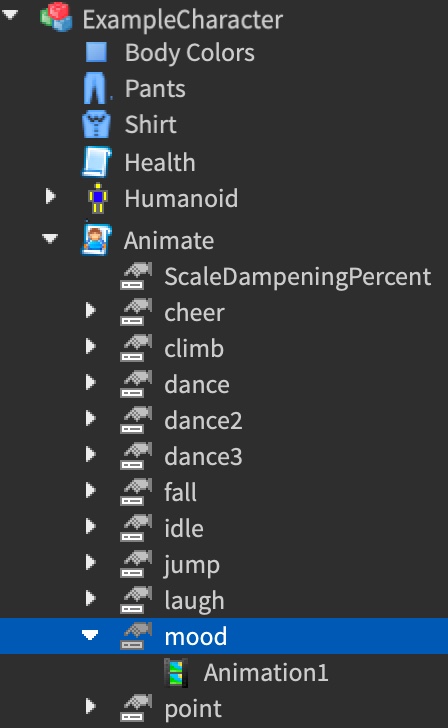
Animationen-IDs bearbeiten
Du kannst eine bestimmte Stimmung für jeden Charakter innerhalb deiner Erfahrung festlegen, indem du die Stimmung ihres Animation.AnimationID ändern, wann immer ein Benutzer ein Ereignis auslöst.Zum Beispiel bearbeitet das folgende Script jede zuvor festgelegte Stimmung zu einer Animation, die den Mund des Benutzers öffnet, sobald der Benutzer die Erlebnisbetritt:
local Players = game:GetService("Players")
local function onCharacterAdded(character)
local humanoid = character:WaitForChild("Humanoid")
local animateScript = character:WaitForChild("Animate")
animateScript.mood.Animation1.AnimationId = "rbxassetid://7715145252" -- Stimmung
end
local function onPlayerAdded(player)
player.CharacterAppearanceLoaded:Connect(onCharacterAdded)
end
Players.PlayerAdded:Connect(onPlayerAdded)
Verwende die HumanoidDescription
Du kannst auch das HumanoidDescription-System verwenden, um Benutzercharaktere zu finden und ihre AnimationIDs-Animation für jede Standardanimation zu bearbeiten.Zum Beispiel bearbeitet das folgende Script jede zuvor festgelegte Stimmung zu einer Animation, die dem Charakter ein halbes Lächeln auf der linken Seite des Gesichts gibt, wann immer sein Charakter inaktiv ist:
Stimmungen deaktivieren
Um Stimmungen aus deiner Erlebniszu deaktivieren, kannst du das Stimmungsobjekt unterhalb von Animieren LocalScript.Zum Beispiel entfernt das folgende Script jede Stimmung eines Charakters **** StringValue sobald sie der Erlebnisbeitreten:
local Players = game:GetService("Players")
local function onCharacterAdded(character)
local humanoid = character:WaitForChild("Humanoid")
local animateScript = character:WaitForChild("Animate")
animateScript.mood:Destroy()
end
local function onPlayerAdded(player)
player.CharacterAppearanceLoaded:Connect(onCharacterAdded)
end
Players.PlayerAdded:Connect(onPlayerAdded)